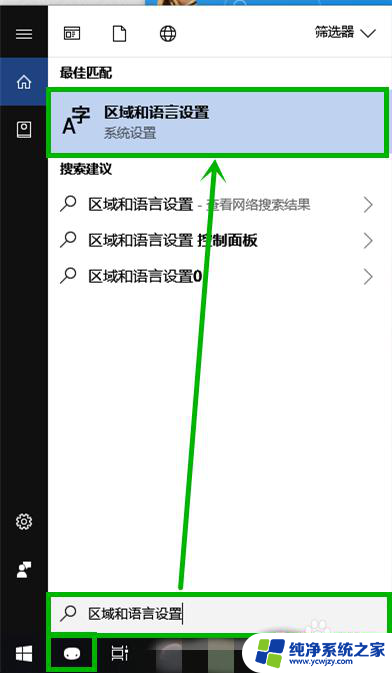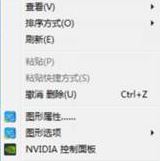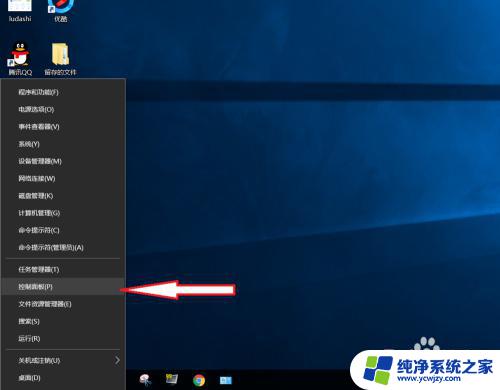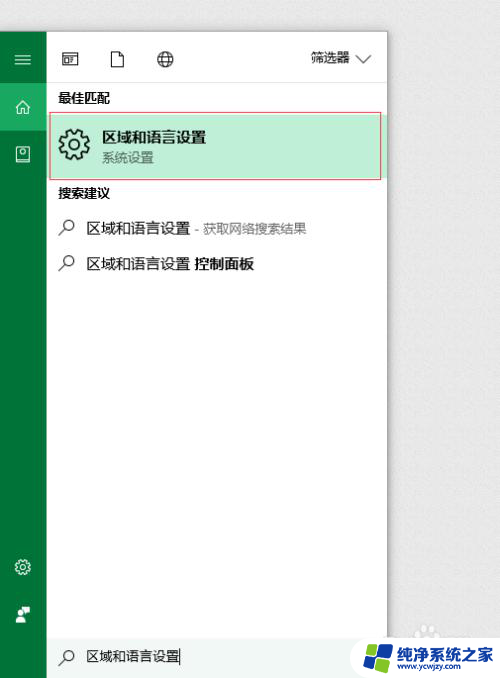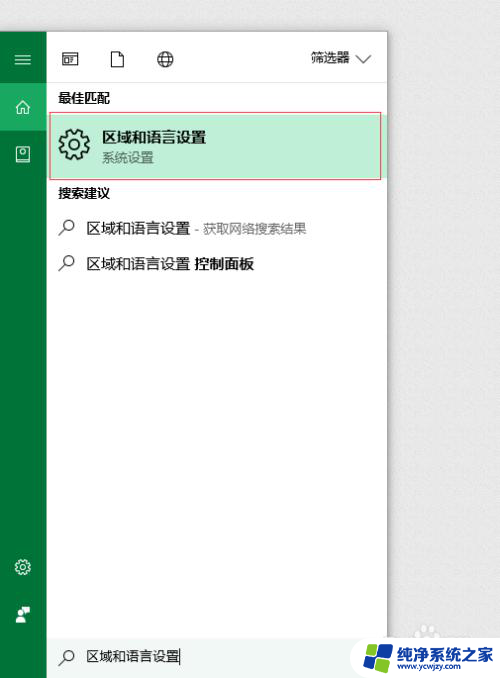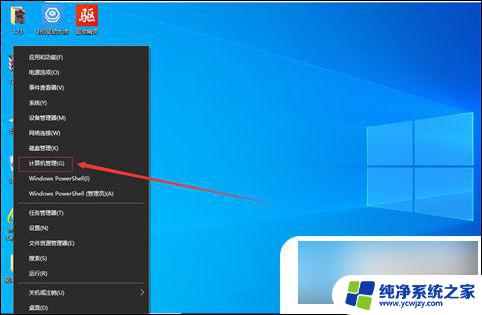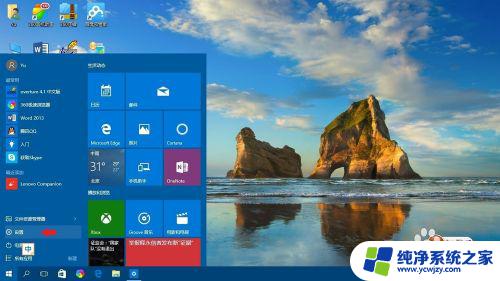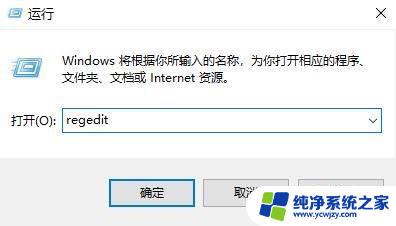dnfwin10卡输入法解决 WIN10运行DNF输入法卡顿解决方法
更新时间:2023-12-12 17:55:25作者:yang
在WIN10系统中运行DNF时,经常会遇到输入法卡顿的问题,这给玩家们带来了很多困扰,通过使用dnfwin10卡输入法解决方法,我们可以轻松解决这个问题。该解决方案提供了一种有效的方法,可以让玩家在WIN10系统中畅享DNF游戏的同时,也能顺畅地使用输入法。在本文中我们将介绍该解决方法的具体步骤,帮助大家解决WIN10运行DNF时输入法卡顿的困扰。无论是新手还是老玩家,都可以通过这个简单的方法,轻松解决输入法卡顿的问题,提升游戏体验。
方法如下:
1首先点击“开始”,进入“设置”界面,点开“时间和语言”一栏。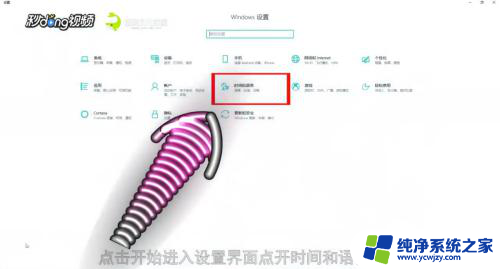 2然后在左侧的选项中选择“区域和语言”,在右侧窗口中点击加号添加语言。
2然后在左侧的选项中选择“区域和语言”,在右侧窗口中点击加号添加语言。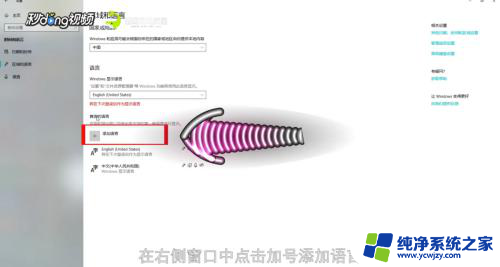 3接着找到“英语(美国)”添加并进行下一步安装,安装完成后点击最右侧的“相关设置”。进入“高级键盘”设置。
3接着找到“英语(美国)”添加并进行下一步安装,安装完成后点击最右侧的“相关设置”。进入“高级键盘”设置。 4然后在“替代默认输入法”中选择“使用语言列表推荐”这一项,勾选“允许我为每个应用窗口使用不同的输入法”。
4然后在“替代默认输入法”中选择“使用语言列表推荐”这一项,勾选“允许我为每个应用窗口使用不同的输入法”。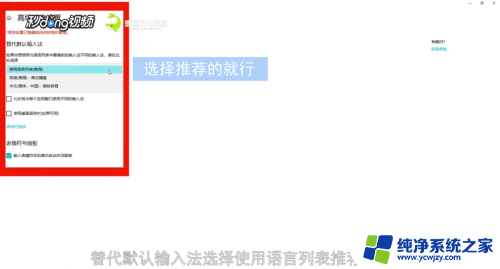 5最后点击“语言栏选项”,进入上方“高级键设置”。在操作里选择“在输入语言之间”,点击“确认”即可。
5最后点击“语言栏选项”,进入上方“高级键设置”。在操作里选择“在输入语言之间”,点击“确认”即可。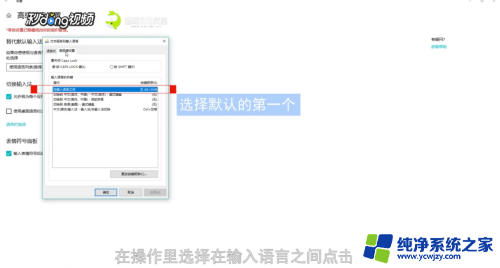
以上就是解决dnf在win10下卡输入法的全部内容,如果有需要的用户可以按照以上步骤进行操作,希望对大家有所帮助。